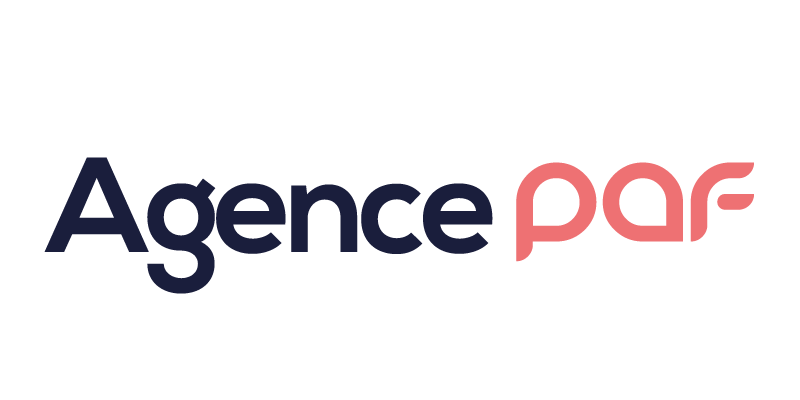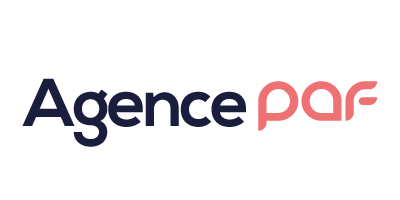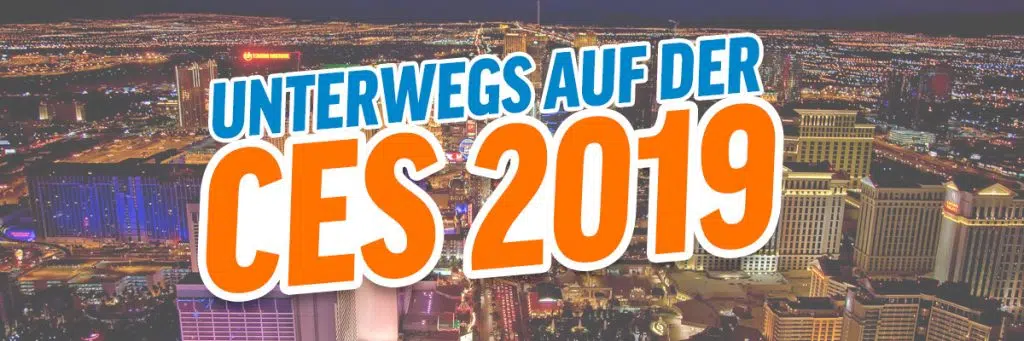Trois minutes. Parfois, il ne faut guère plus pour qu’une simple commande vocale se transforme en défi technique. Aucune faute de frappe, aucun micro en panne, juste ce mutisme obstiné d’un assistant qui fait la sourde oreille, sans crier gare.
La promesse d’un pilotage sans effort s’effrite devant un réglage enfoui dans les méandres des menus, ou une synchronisation qui joue les divas. Tout semble en place, puis s’évanouit, et voilà qu’on enchaîne les tentatives sans succès. Pourtant, il existe des raccourcis, tapis entre deux mises à jour. Parfois, il suffit d’un paramètre activé ou d’un simple redémarrage pour relancer la machine. Ces solutions, discrètes mais efficaces, attendent juste d’être débusquées là où la patience est mise à rude épreuve.
Comprendre les bases de la configuration avec Ok Google
Déverrouillez votre appareil Android, ouvrez l’application Google. L’interface vous accompagne, mais chaque option compte. Activer le mot-clé “Ok Google” ou “Hey Google” pose la première pierre de la configuration de Google Assistant. Ce passage, souvent laissé de côté, conditionne la réactivité de l’assistant vocal.
La reconnaissance vocale s’appuie sur une fonction baptisée Voice Match. En répétant quelques phrases, l’algorithme affine sa compréhension, limitant les déclenchements accidentels. Voici comment procéder pour configurer votre appareil Android :
- Accédez à l’application Google puis à “Paramètres”
- Sélectionnez “Assistant Google”, puis “Voice Match”
- Activez l’option et répétez les phrases demandées
Un détail à ne pas négliger : la compatibilité. Certains appareils, même récents, n’embarquent pas toutes les fonctionnalités par défaut. Un coup d’œil à la liste d’appareils compatibles permet d’éviter bien des déceptions. Pour connecter un Google Home ou un haut-parleur intelligent, l’application Google Home devient incontournable. Elle centralise la gestion de chaque assistant.
Pour que tout fonctionne, appuyez-vous sur une connexion stable et une version actualisée de l’application Google Assistant. Sautez une mise à jour, et c’est la porte ouverte aux bugs mystérieux. Une base solide, et l’expérience vocale prend enfin tout son sens, taillée sur mesure pour vos usages.
Pourquoi mon appareil ne répond pas ? Les causes fréquentes
Scénario classique : un “Ok Google” qui s’envole dans le vide. Plusieurs problèmes courants se glissent dans les failles de la configuration, souvent dus à des détails techniques ou à des réglages laissés en plan. En première ligne, le microphone : obstrué, désactivé, ou monopolisé par une autre application, il prive l’assistant vocal de toute interaction.
Autre facteur récurrent : la connectivité. Sans Wi-Fi solide ou avec un Bluetooth hésitant, les appareils compatibles peinent à exécuter la moindre commande. Les coupures réseau, les fluctuations de bande passante ou une couverture médiocre plongent l’Assistant Google dans l’expectative.
La langue compte également. Un assistant paramétré en anglais n’entendra pas des commandes en français, aussi claires soient-elles. Les paramètres de reconnaissance vocale et le Voice Match exigent une cohérence avec votre voix et le choix linguistique.
La version du firmware ou de l’application Google Assistant entre aussi en jeu. Un système non actualisé prive l’appareil des dernières avancées en matière de reconnaissance vocale et d’intégration de nouveaux services. L’écosystème Android avance vite ; certains modèles sortent petit à petit de la liste des appareils compatibles avec Google. Enfin, il ne faut pas sous-estimer les applications tierces : certaines accaparent le micro, bloquant toute tentative d’interaction avec l’assistant vocal.
Solutions pratiques pour surmonter les principaux obstacles
Pour reprendre la main sur un Ok Google capricieux, il faut procéder étape par étape. Avant tout, vérifiez la compatibilité de votre appareil Android ou de votre enceinte Google Home. Les modèles plus anciens peinent à suivre le rythme des nouvelles versions de l’Assistant Google. En cas de doute, la liste officielle des appareils compatibles est votre meilleure alliée.
Le microphone, c’est la porte d’entrée du Google Assistant. Nettoyez-le, testez-le avec d’autres applications, puis ouvrez les paramètres pour vous assurer que l’application Google a bien accès au micro. Si vous hésitez, rendez-vous directement dans l’application Google Assistant : désactivez, puis réactivez Voice Match. Ce réglage synchronise la reconnaissance de votre voix, c’est un passage obligé pour une configuration réussie de l’assistant vocal.
Côté logiciel, rien ne remplace une mise à jour régulière. Passez par le Play Store pour contrôler la version de l’application Google et du firmware de votre appareil. Les correctifs éliminent souvent des bugs de configuration et affinent la détection de “Hey Google”.
Un problème de connexion se profile ? Privilégiez un Wi-Fi stable, évitez les réseaux saturés, et redémarrez le routeur si besoin. La langue agit comme un filtre invisible : dans les paramètres de l’Assistant Google, sélectionnez celle qui correspond à votre usage quotidien.
Voici les réflexes à adopter pour débloquer la situation :
- Contrôlez la compatibilité de l’appareil
- Testez et réglez le microphone
- Activez ou réactivez Voice Match
- Mettez à jour l’application et le firmware
- Optimisez votre connexion Wi-Fi
- Adaptez la langue des commandes vocales
Conseils malins pour une configuration fluide et sans stress
Pour que votre Assistant Google réponde instantanément, chaque étape de la configuration mérite attention. Commencez par ajuster les paramètres de commandes vocales dans l’application Google Assistant : choisissez la langue, affinez la reconnaissance de votre voix avec Voice Match, et activez les notifications qui vous sont utiles. Les utilisateurs aguerris gagnent du temps grâce aux routines personnalisées : en une phrase, allumez les lumières, lancez une playlist, démarrez un podcast ou réglez l’ambiance de la maison.
Intégrer des raccourcis vocaux, c’est ajouter du confort au quotidien : chaque commande devient un automatisme. Les appareils compatibles avec Google Home profitent d’une réactivité accrue si la synchronisation entre smartphone et enceinte connectée reste régulière. Les plus soucieux de vie privée peuvent limiter la conservation des enregistrements vocaux via les paramètres de sécurité. Réglez aussi la fréquence d’écoute et les alertes pour éviter les activations intempestives.
Ces pistes concrètes permettent d’optimiser l’utilisation de votre assistant :
- Adaptez la langue et le profil vocal pour une reconnaissance sans faille.
- Créez des routines pour simplifier tâches et scénarios récurrents.
- Activez ou désactivez les notifications selon votre mode de vie.
- Vérifiez les réglages de confidentialité pour maîtriser vos données.
Les amateurs de domotique apprécieront la possibilité de réunir plusieurs appareils sous une même commande. Avec Google Assistant, la maison connectée passe à la vitesse supérieure, à condition de bien paramétrer chaque pièce. Un écosystème bien ajusté, et la voix reprend le contrôle sur la technologie, sans accroc.